在现代数字化时代,图片分享已成为日常生活与工作中的常态,从社交媒体到商务演示,再到电商平台,水印几乎无处不在。然而,为了提升图片的视觉品质与专业性,去除水印成为了一项重要技能。以下,我们将介绍五种高效且实用的图片去水印方法,无论您是设计爱好者、营销专家,还是普通用户,都能轻松上手。

方法一:水印云
水印云是一款专为去除水印设计的软件,其批量处理能力和直观的操作界面让去水印变得简单快捷。
步骤:
1、打开水印云软件后,选择“图片去水印”功能。

2、添加图片,根据水印情况选择涂抹、框选等消除水印模式,框选水印区域,点击“开始处理”按钮。

3、等待片刻,AI就会自动移除水印,修复背景,预览效果满意后,即可点击下载保存去除水印后的图片。
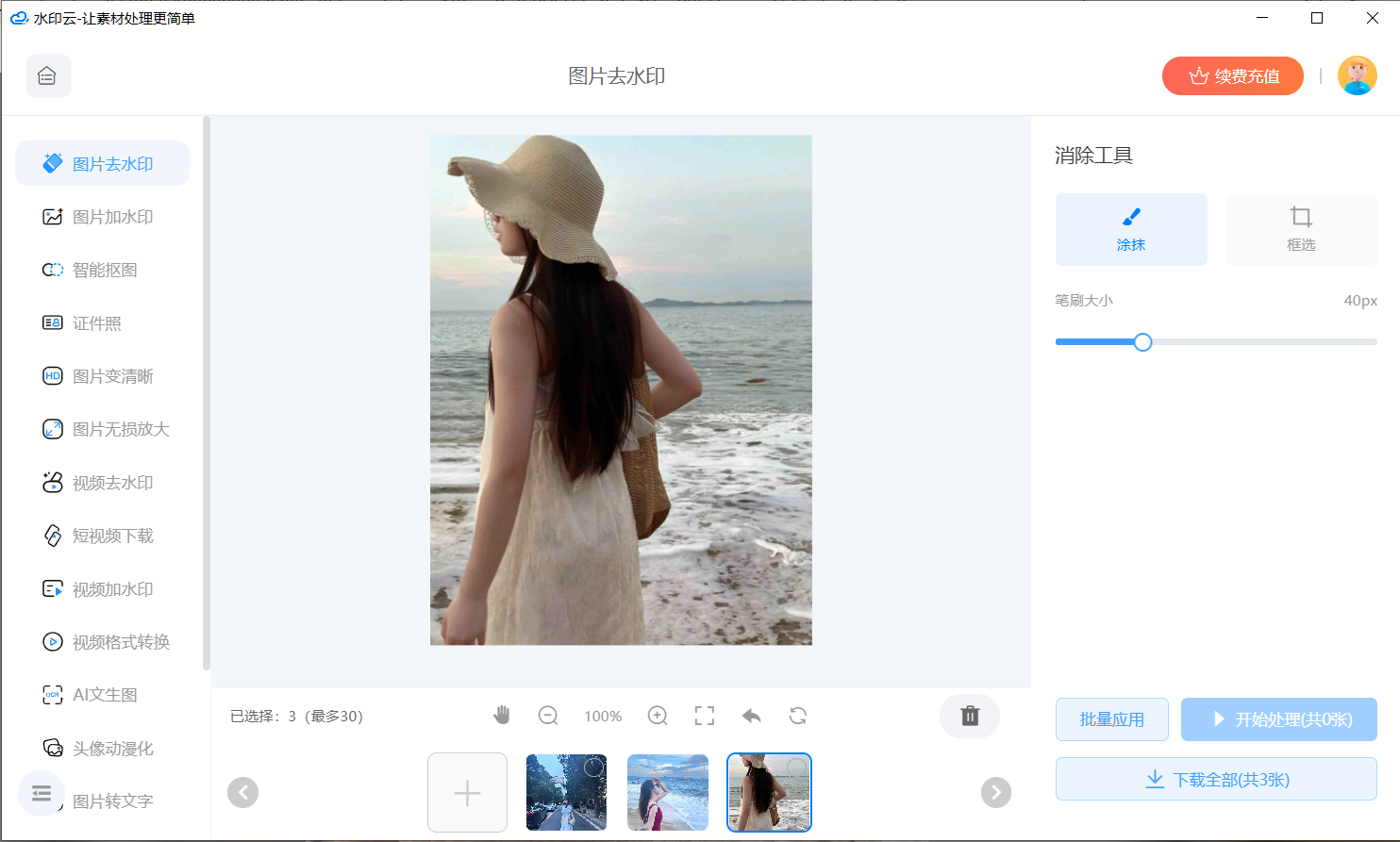
方法二:Adobe Photoshop
作为图像处理界的标杆,Photoshop提供了强大的“内容识别填充”功能,能有效去除水印。
步骤:
1、打开Photoshop,导入图片。
2、使用套索工具精确选取水印区域,打开填充对话框,选择“内容识别”。
3、确认后Photoshop将自动填充并去除水印,最后微调并保存。

方法三:Inpaint
Inpaint是一款专注于图像修复与元素移除的软件,去水印效果自然。
步骤:
1、启动Inpaint,导入图片,使用“Marker”工具涂抹水印区域
2、点击“Erase”开始处理,完成后保存无水印图片。

方法四:Adobe Lightroom
Lightroom不仅是一款照片管理工具,其“修复笔刷”功能也能有效去除水印。
步骤:
1、在Lightroom中导入图片,选择“修复笔刷”工具,调整画笔大小后涂抹水印区域。
2、软件将自动修复并去除水印,最后调整并保存图片。

方法五:Photo Stamp Remover
Photo Stamp Remover是一款专注于水印去除的专业软件,操作简便,效果显著。
步骤:
1、打开软件,导入图片,使用“选择工具”精确框选水印区域,点击“Remove”按钮。
2、等待软件处理完成,最后保存无水印图片。
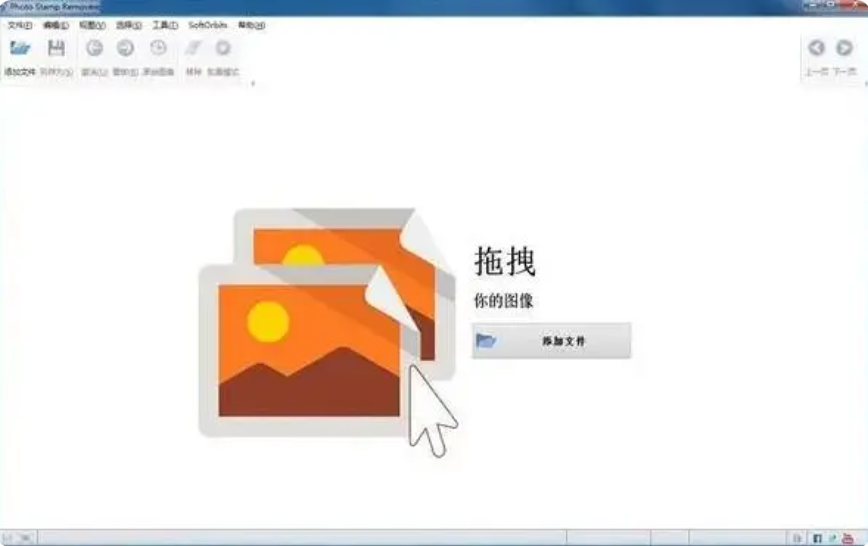
以上五种图片去水印方法各具特色,适用于不同场景和需求。无论您是追求高效批量处理的专业人士,还是希望快速美化个人照片的普通用户,都能从中找到适合自己的去水印解决方案。希望这些技巧能帮助您轻松摆脱水印困扰,让图片更加完美无瑕。如有任何疑问或需要进一步帮助,请随时咨询。
















